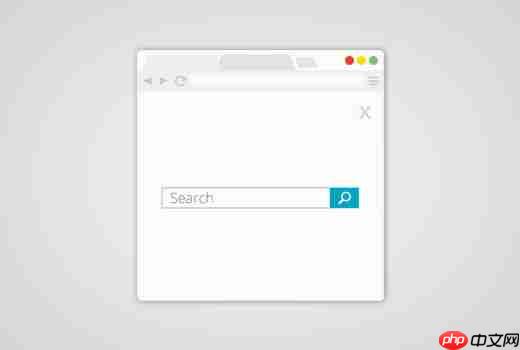曾經想在 wordpress 中顯示可視化站點地圖嗎?可視化站點地圖允許您呈現不同頁面和部分的分層布局。在本文中,我們將向您展示如何在 wordpress 中創建可視化站點地圖,而無需編寫任何代碼。
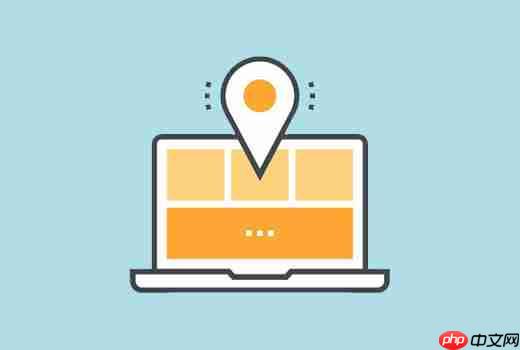
wordpress 中 html、xml 和可視站點地圖之間的區別
為機器和搜索引擎生成 XML 站點地圖。它使用 XML 標記語言來表示站點的內容。
搜索引擎可以使用這些站點地圖來確定網站的優先級并調整其抓取速度。請參閱我們有關如何在 WordPress 中添加 XML 站點地圖的指南。
另一方面,HTML 站點地圖旨在供網站訪問者(真實的人)使用。它只是在單個頁面上顯示您的頁面列表和網站的不同部分。請參閱我們有關如何在 WordPress 中添加 HTML 站點地圖的指南。
雖然 HTML 站點地圖非常適合顯示網站的結構,但有時它并不是顯示網站層次結構的理想選擇。
這就是可視化站點地圖派上用場的地方。它允許您以樹狀結構顯示項目、子項目、同級項目。
說到這里,我們來看看如何在WordPress中輕松添加可視化站點地圖。
在 WordPress 中添加可視站點地圖
為了方便起見,我們創建了一個有關如何可視化站點地圖的視頻教程,您可以在下面觀看。
https://www.youtube.com/embed/tqEt4TTGgd8?version=3&rel=0&fs=1&showsearch=0&showinfo=1&iv_load_policy=1&wmode=transparent訂閱 WPBeginner
https://www.youtube.com/subscribe_embed?usegapi=1&channel=wpbeginner&layout=default&count=default&origin=https%3A%2F%2Fwpbeginner.com&gsrc=3p&ic=1&jsh=m%3B%2F_%2Fscs%2Fapps-Static%2F_%2Fjs%2Fk%3Doz.gapi.en.vQiXRrxCe40.O%2Fam%3DAQ%2Fd%3D1%2Frs%3DAGLTcCMBxIGVyXSdvvcs43a64yHt_P7dfg%2Fm%3D__features__#_methods=onPlusOne%2C_ready%2C_close%2C_open%2C_resizeMe%2C_renderstart%2Concircled%2Cdrefresh%2Cerefresh&id=I0_1448178294715&parent=https%3A%2F%2Fwpbeginner.com
但是,如果您只想遵循文本說明,那么您可以按照我們有關如何在 WordPress 中創建可視站點地圖的分步教程進行操作。
您需要做的第一件事是安裝并激活Slick Sitemap插件。有關更多詳細信息,請參閱我們有關如何安裝 WordPress 插件的分步指南。
現在,在設置插件之前,您需要在 WordPress 中創建一個導航菜單。請查看我們的初學者指南,了解如何在 WordPress 中添加導航菜單。
使用 WordPress 導航菜單,您可以創建帶有子菜單的菜單,并且子菜單可以有自己的子菜單項。
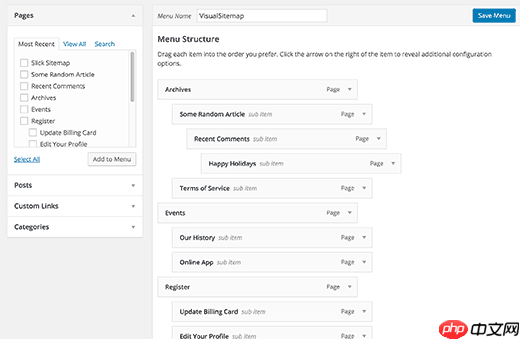
該導航菜單將包含您想要在視覺地圖中顯示的所有頁面或帖子。您可以將此菜單命名為 Visual Sitemap 并保存。
您還可以創建另一個菜單或使用僅包含幾個重要頁面的現有菜單。該菜單將用作可視站點地圖頂部的實用程序菜單。
創建菜單后,就可以設置可視站點地圖了。訪問設置?Slick Sitemap頁面來配置插件。
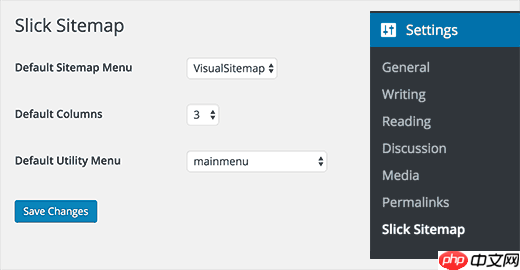
在默認站點地圖菜單選項中,您需要選擇主視覺站點地圖菜單。選擇您想要顯示的列數。
最后,您需要選擇實用程序菜單并單擊“保存更改”按鈕來存儲您的設置。
在您的 WordPress 網站上顯示視覺站點地圖
現在您已成功創建并設置了可視站點地圖,下一步是在 WordPress 站點的頁面上顯示站點地圖。
只需在 WordPress 中創建一個新頁面并在內容區域中添加此短代碼即可。
[slick-sitemap]
之后,單擊“保存”或“發布”按鈕來存儲您的更改。您現在可以訪問此頁面并查看正在運行的可視站點地圖。
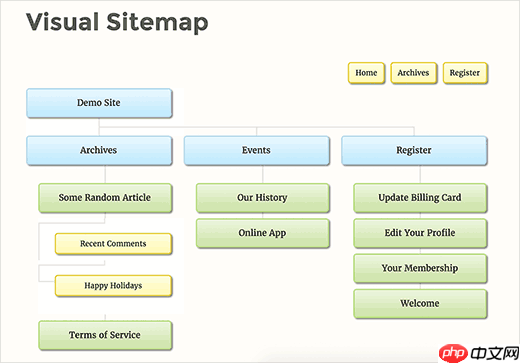
我們希望本文能幫助您在 WordPress 中添加可視化站點地圖。您可能還想查看我們為您的網站列出的 25 個最有用的 WordPress 小部件列表。